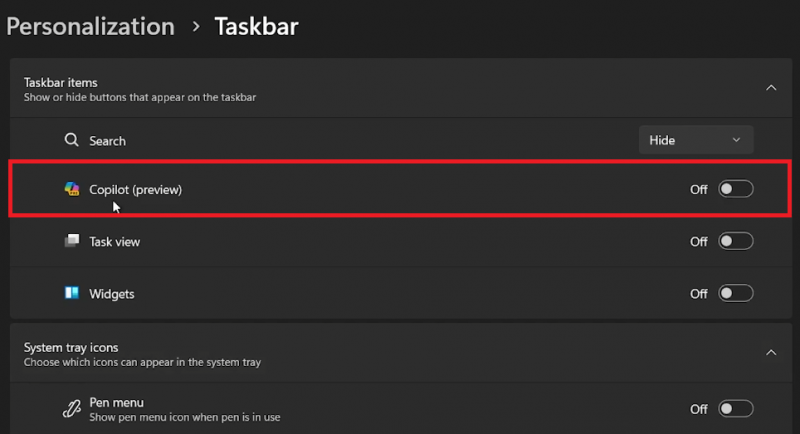Как отключить Windows Copilot в Windows 11 — Учебное пособие
Вступление
Боретесь с навязчивым приложением Windows Copilot в вашей системе Windows 11? Не бойтесь! В нашем простом руководстве вы узнаете, как удалить или полностью отключить эту функцию. Наше руководство идеально подходит для тех, кто стремится к более удобному взаимодействию с пользователем или просто хочет избавиться от беспорядка на панели задач. Оно призвано обеспечить ясность и простоту в управлении Windows Copilot. Ознакомьтесь с нашими простыми инструкциями и возьмите под контроль настройки Windows 11 уже сегодня!
Упрощение панели задач: Удаление программы Windows Copilot
Разгром рабочей области
Удаление программы Windows Copilot с панели задач — это простой процесс, который помогает оптимизировать рабочее пространство. Это особенно полезно для тех, кто предпочитает более чистую панель задач или не использует активно функцию Copilot.
Пошаговое руководство по удалению Windows Copilot
-
Доступ к настройкам: Начните с щелчка в меню «Пуск». Здесь введите “Настройки” и нажмите Enter, чтобы открыть окно настроек.
-
Переход к персонализации: В окне настроек выберите опцию «Персонализация», затем перейдите к «Панель задач».
-
Отключение второго пилота: В разделе «Панель задач» найдите “Элементы панели задач”. Вы найдете переключатель для отключения второго пилота Windows. Просто выключите этот переключатель.
Как только вы выполните эти действия, значок второго пилота Windows исчезнет с вашей панели задач. Это действие идеально подходит для пользователей, которые стремятся сохранить свою панель задач незагроможденной, или для тех, кто считает функцию второго пилота ненужной для своих повседневных задач.
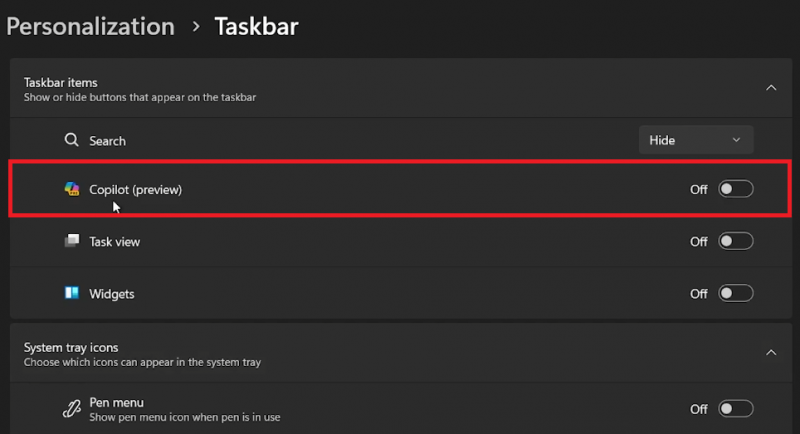
Настройки Windows > Персонализация > Панель задач
Полное отключение Windows Copilot
Упрощение работы с Windows 11
Для тех, кто хочет не только удалить, но и полностью отключить Windows Copilot, редактор групповой политики предлагает постоянное решение. Это идеально подходит для пользователей, которые предпочитают более традиционную работу с Windows без помощи Windows Copilot.
Подробные шаги по отключению Windows Copilot
-
Открытие редактора групповой политики: Запустите, нажав меню Пуск. Введите “gpedit.msc” и нажмите Enter, чтобы открыть редактор групповой политики.
-
Навигация по редактору: В редакторе групповой политики следуйте по этому пути: нажмите «Конфигурация пользователя», затем разверните «Административные шаблоны», а затем «Компоненты Windows».
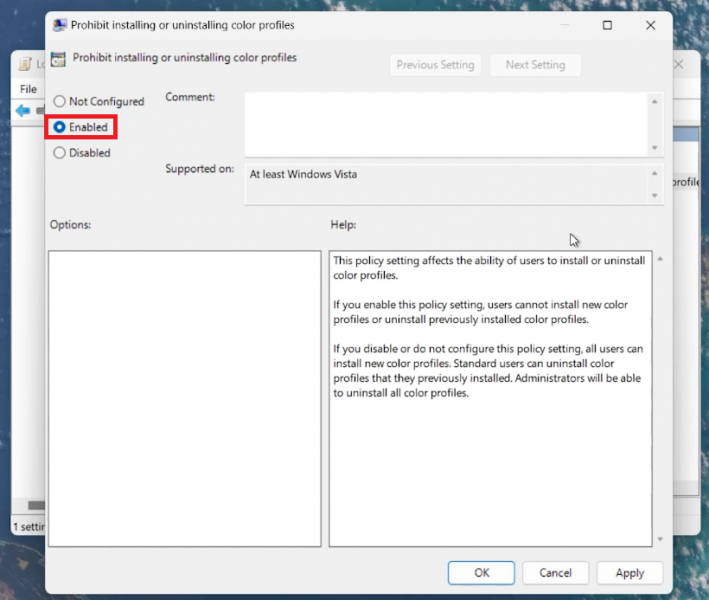
Установите для настроек по умолчанию значение “Включено”
-
Поиск настроек второго пилота Windows: Прокрутите вниз, чтобы найти “Второй пилот Windows”. Выберите его, а затем дважды щелкните “Настройки второго пилота Windows”.
-
Настройка параметров: Вы увидите значение по умолчанию “Не настроено”. Чтобы отключить Windows Copilot, измените этот параметр на “Включено”. Это может показаться странным, но выбор “Включено” фактически отключает функциональность Copilot.
-
Применение изменений: Нажмите «Применить», а затем «ОК», чтобы сохранить изменения.
Следуя этим инструкциям, вы можете эффективно удалить Windows Copilot из своей системы. Этот процесс предназначен для пользователей, которым нужна более упрощенная и настраиваемая среда Windows 11, свободная от автоматизированной помощи.
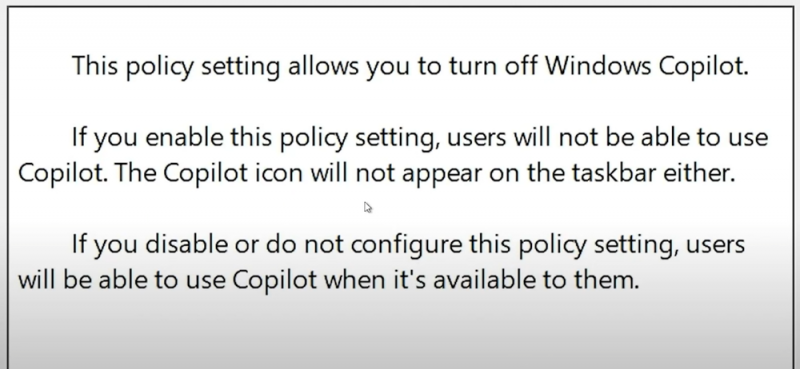
Изменение параметра политики второго пилота Windows
-
Могу ли я временно скрыть Windows Copilot вместо того, чтобы постоянно отключать его?
Да, вы можете просто удалить значок второго пилота с панели задач, чтобы она выглядела менее загроможденной, не отключая эту функцию окончательно.
-
Повлияет ли отключение Windows Copilot на другие функции Windows 11?
Отключение Copilot не повлияет на другие функции Windows 11. Он разработан как независимая функция, которую можно отключить по мере необходимости.
-
Можно ли повторно включить Windows Copilot после его отключения?
Абсолютно. Если вы передумаете, вы можете легко повторно включить Windows Copilot, изменив шаги, использованные для его отключения.
-
Нужны ли мне специальные разрешения для отключения Windows Copilot в Windows 11?
Для отключения Copilot с помощью редактора групповой политики могут потребоваться права администратора, поскольку это связано с изменением системных настроек.
-
Что такое Windows Copilot в Windows 11?
Windows Copilot — это интегрированная функция в Windows 11, предназначенная для оказания помощи пользователям, предоставляя ответы и действия для запросов в операционной системе, таких как настройка параметров или открытие приложений.